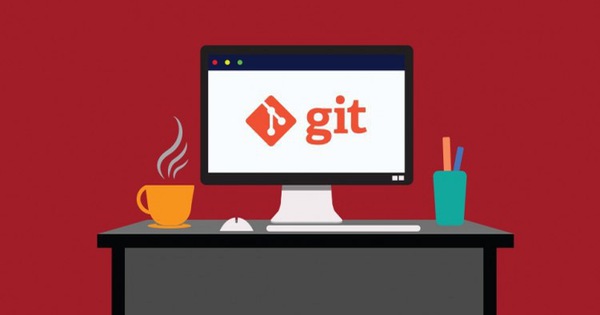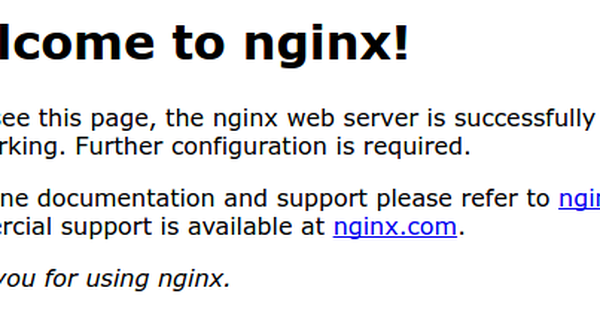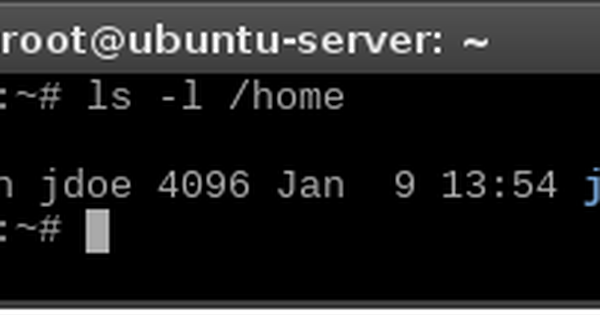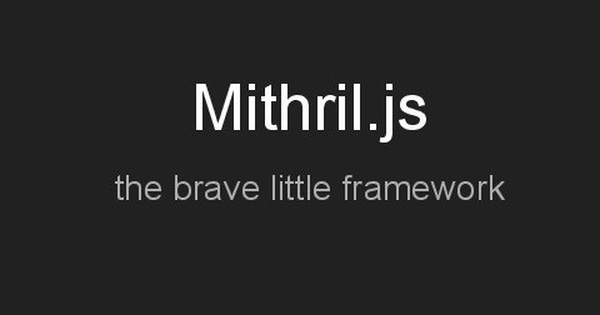Kiến thức đầu tiên bạn cần nằm được đó chính là các câu lệnh GIT cơ bản. GIT là một công cụ quản lý mã nguồn do Linux Torvalds phát minh để quản lý mã nguồn của Linux Kernel. Bài viết sau đây mình sẽ hướng dẫn bạn 10 câu lệnh cơ bản này. Hãy cùng theo dõi nhé!
Trước tiên, bạn có thể tìm hiểu qua bài viết sau đây trước khi bắt tay vào tìm hiểu 10 câu lệnh: Tổng quan về GIT – công cụ quản lí mã nguồn hiệu quả
10 câu lệnh đó chính là: Config, Init, Clone, Branch, Checkout, Add, Commit, Push, Fetch, Pull. Hãy cùng bắt đầu nào!
1. Config
Đầu tiên, bạn sẽ cần phải config username và email mà bạn đã đăng ký trên Github. Thực tế, Git hỗ trợ 3 tuỳ chọn là –global, –system, –local.
$ git config –global user.name
$ git config –global user.email
Để kiểm tra lại thông tin mà bạn đã config, sử dụng câu lệnh Git sau:
$ git config –list
2. Init
Câu lệnh Git này dùng để tạo mới một project trên máy. Bạn có thể tạo ở bất kì đâu tuỳ thích.
$ git init
Sau khi chạy câu lệnh này xong, một thư mục ẩn .git sẽ xuất hiện. Thư mục này chứa thông tin cấu hình của project Git.
3. Clone
Câu lệnh Git này dùng để copy 1 project từ Local Respository đến một thư mục khác, hoặc từ server về máy tính của bạn.
Để clone một project từ Local Respository trên máy.
$ git clone /path/to/repository/
Để clone một project trên server, bạn có thể sử dụng https hoặc ssh.
– https:
$ git clone username@serverAddress:/path/to/project
– ssh:
$ git clone ssh://username@serverAddress/path/to/project
4. Branch
Khi sử dụng Git, bạn có thể tạo ra nhiều nhánh (branch) khác nhau. Câu lệnh Git này dùng để kiểm tra branch hiện tại:
$ git branch
Mặc định ban đầu bạn sẽ ở nhánh master – nhánh chính.
Để tạo mới một branch:
$ git branch
5. Checkout
Trước khi muốn thay đổi source code, điều đầu tiên mà bạn cần phải làm là checkout một nhánh.
Để checkout một nhánh, bạn dùng câu lệnh Git sau:
$ git checkout
Để tạo mới một nhánh và checkout luôn nhánh đó thì bạn dùng câu lệnh:
$ git checkout -b
Ngoài ra, để quay lại nhánh master:
$ git checkout master
6. Add
Sau khi bạn thay đổi source code: thêm mới, sửa, xoá files,… Bạn cần phải cập nhật lên Staging Area.
Để cập nhật hết các files:
$ git add .
Cập nhật các files với đuôi xác định:
$ git add .
Cập nhật các files dựa vào tên của chúng:
$ git add
7. Commit
Sau lệnh add, bạn cần sử dụng câu lệnh Commit để đây thông tin thay đổi lên Local Respository:
git commit -am ‘nội dung tuỳ thích’
8. Push
Sau câu lệnh Commit, thông tin mới chỉ được cập nhật lên Local Repository. Nếu muốn cập nhật lên server thì bạn phải sử dụng câu lệnh push:
$ git push origin
Ngoài ra, nếu chưa tồn tại remote trên server thì bạn cần phải add mới một remote trước rồi mới push:
git remote add origin
git push origin
Chú ý:
9. Fetch
Câu lệnh Git này dùng để lấy source code từ server về Local Repository:
$ git fetch
10. Pull
Câu lệnh Git này dùng để lấy source code từ server về Working Space và merge với code hiện tại trên máy bạn nếu có thể. Trường hợp không thể merge tự động được thì bạn phải merge thủ công.
Trong trường hợp bạn làm việc một mình thì hầu như sẽ chẳng có rắc rối gì xảy ra. Nhưng khi làm việc theo nhóm thì chuyện xung đột và giải quyết xung đột là điều không thể tránh khỏi.
Vậy là phần hướng dẫn 10 câu lệnh GIT cơ bản đã kết thúc tại đây. Chúc các bạn thành công. Nếu có bất kì thắc mắc và góp ý, hãy đừng ngần ngại comment ngay dưới đây nhé!
Theo: completejavascript
>> Có thể bạn quan tâm: Git – Viết commit đẹp